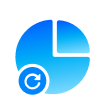
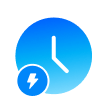
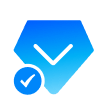
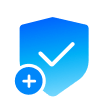
All-in-One-Datenrettung für Mac
Unabhängig von der Ursache für Ihren Datenverlust kann Recoverit einfach und schnell gelöschte Daten auf Mac wiederherstellen.
macOS 26 bereit! Beste Wiederherstellungssoftware für Mac
Recoverit V14 ist ein unschätzbares Tool zur Datenrettung für OS X, das Sie selbst anwenden können. Es ist die branchenweit erste Datenrettungssoftware, die macOS 26 unterstützt und fortschrittliche Wiederherstellungslösungen für die neueste macOS-Version bietet. Unterstützt auch Intel-, Apple T2-, M1-, M2-, M3- und M4-Chips Apple-Laufwerke


Mac Datenrettung mit KI
- KI-Smart-Geräteerkennung: KI erkennt sofort 1 Million Geräte automatisch.
- KI-basierte maßgeschneiderte Wiederherstellungslösungen: Erleben Sie personalisierte KI-Wiederherstellungspläne, die auf Ihr spezifisches Datenverlustszenario zugeschnitten sind.
- Verbesserung des KI-Prozesses: KI-Funktionen zur automatischen Optimierung sorgen für schnellere KI-Wiederherstellungsprozesse und reduzieren die herkömmlichen Wiederherstellungszeiten um bis zu 70 %.
- KI + S.M.A.R.T.-Überwachung: Beugen Sie potenziellen Problemen vor – mit kontinuierlichen KI-Zustandscheck-Funktionen und intelligenter Festplattenüberwachung.
Unterstützt 99 % aller Video- und Bildkodierungsformate
- Unterstützt 99 % der Video- und Bildcodecs von Apple, darunter ProRes, AV1 und HEVC (H.265).
- Verwendet proprietäre Algorithmen, um Videos präzise zu entschlüsseln und ohne Verluste wiederherzustellen.
- Verbessert die Wiederherstellungserfolgsquote und -qualität für Videos und Fotos erheblich.


Kompatibel mit 99 % der Projektdateien von Video-/Bildbearbeitungsprogrammen
- Exklusive Unterstützung für Projektdateien von Final Cut Pro, Logic Pro und Premiere Pro.
- Datenwiederherstellung mit einer Erfolgsquote von 99,5 % für professionelle Kreativprojekte.
- Deckt 99 % der von führender Bearbeitungssoftware verwendeten Projektdateiformate ab.
3 Schritte, um Ihre gelöschte Mac-Dateien wiederherzustellen – schnell, einfach und sicher
Recoverit hat sich einer einfacheren, leichteren, sichereren und unkomplizierteren Technologie für die Datenwiederherstellung auf Mac-Computern/Laptops verschrieben.



Technische Daten

Computerbetriebssysteme
macOS 26 (Tahoe), macOS 15 (Sequoia), macOS 14 (Sonoma), macOS 13 (Ventura), macOS 12 (Monterey), macOS 11 (Big Sur), macOS 10.15 (Catalina)

Kompatible Speichergeräte
iMac, Macbook, HDD, SSD, externe Festplatte, USB-Stick, Speicherkarte, SD-Karte, CF-Karte, Kamera und andere Speichergeräte. Mac-Computer-Chip (M1-M4/T2)

Wiederherstellbare Dateisysteme
ExFAT, FAT16, FAT32, NTFS, ReFS, Raid, RAW-Festplatte, JFS, APFS, HFS, HFS+ und ext4 unter dem Betriebssystem Linux
Vertraut von über 100 Millionen Nutzern und führenden Marken

„Von Recoverit gerettet – Ich bin professioneller Fotograf und hatte Fotos von einigen Freunden gemacht, die ich seit Jahren nicht mehr gesehen hatte, und irgendwie die Dateien auf meiner Karte verloren. In meiner verzweifelten Suche nach einer Möglichkeit, sie wiederherzustellen, stieß ich auf Wondershare, und nun ja, der Rest ist Geschichte, und ich bin superglücklich, dass alle Fotos wieder da sind und ich diese lächelnden Gesichter wieder sehen kann. Vielen Dank.“

„Eines Tages wurde meine externe Festplatte, auf der fast zwanzig Jahre meiner schriftstellerischen Arbeit gespeichert waren, plötzlich von meinem Computer nicht mehr erkannt. In meiner Panik suchte ich nach einer Lösung und fand Recoverit. Trotz meiner Zweifel hat es meine Dateien wiederhergestellt, als Windows dies nicht konnte. Dank Recoverit konnte meine Arbeit gerettet werden, und ich bin dankbar, dass ich weiterhin meine Geschichten teilen kann.“

„Eines Abends erkannte mein Computer aufgrund eines Synchronisierungsfehlers, durch den alle meine Mathematikaufgaben und Notizen gelöscht wurden, meine lokalen Dateien nicht mehr. In meiner Panik suchte ich nach Hilfe und fand Recoverit. Es hat meine Festplatte gescannt und alle verlorenen Dateien wiederhergestellt. Dank Recoverit wurde meine harte Arbeit gerade noch rechtzeitig vor den Zwischenprüfungen gerettet – das war wirklich eine Rettung.“

„Um 22 Uhr an einem Abend begann meine 2 TB Digital Hard Drive Ultra während einer Dateiübertragung zu klicken und fror ein. Darauf befanden sich wichtige Dateien für eine 200-Millionen-Dollar-Fusionsprüfung, und das Laufwerk ließ sich nicht auf meinem Windows 11-PC mounten. Nachdem alle Versuche zur Fehlerbehebung fehlgeschlagen waren, habe ich online Recoverit gefunden. Der 2,5-stündige Scan hat 98 % meiner Dateien wiederhergestellt, darunter auch beschädigte Excel-Tabellen. Ich habe alles gerade noch rechtzeitig wiederhergestellt und damit die Prüfung gerettet – und meine geistige Gesundheit.“

„Ich habe mein erstes 50-km-Mountainbike-Rennen mit einer Action-Kamera dokumentiert. In der Mitte des Rennens führte ein harter Sprung dazu, dass die Aufzeichnung abrupt unterbrochen wurde. Nach dem Rennen erschien das Filmmaterial als leere Datei. Mit der Videowiederherstellungssoftware Recoverit habe ich den Cache der Kamera gezielt durchsucht, wodurch alle Videofragmente gefunden und zusammengefügt wurden.“

„Von Recoverit gerettet – Ich bin professioneller Fotograf und hatte Fotos von einigen Freunden gemacht, die ich seit Jahren nicht mehr gesehen hatte, und irgendwie die Dateien auf meiner Karte verloren. In meiner verzweifelten Suche nach einer Möglichkeit, sie wiederherzustellen, stieß ich auf Wondershare, und nun ja, der Rest ist Geschichte, und ich bin superglücklich, dass alle Fotos wieder da sind und ich diese lächelnden Gesichter wieder sehen kann. Vielen Dank.“

„Eines Tages wurde meine externe Festplatte, auf der fast zwanzig Jahre meiner schriftstellerischen Arbeit gespeichert waren, plötzlich von meinem Computer nicht mehr erkannt. In meiner Panik suchte ich nach einer Lösung und fand Recoverit. Trotz meiner Zweifel hat es meine Dateien wiederhergestellt, als Windows dies nicht konnte. Dank Recoverit konnte meine Arbeit gerettet werden, und ich bin dankbar, dass ich weiterhin meine Geschichten teilen kann.“

„Eines Abends erkannte mein Computer aufgrund eines Synchronisierungsfehlers, durch den alle meine Mathematikaufgaben und Notizen gelöscht wurden, meine lokalen Dateien nicht mehr. In meiner Panik suchte ich nach Hilfe und fand Recoverit. Es hat meine Festplatte gescannt und alle verlorenen Dateien wiederhergestellt. Dank Recoverit wurde meine harte Arbeit gerade noch rechtzeitig vor den Zwischenprüfungen gerettet – das war wirklich eine Rettung.“

„Um 22 Uhr an einem Abend begann meine 2 TB Digital Hard Drive Ultra während einer Dateiübertragung zu klicken und fror ein. Darauf befanden sich wichtige Dateien für eine 200-Millionen-Dollar-Fusionsprüfung, und das Laufwerk ließ sich nicht auf meinem Windows 11-PC mounten. Nachdem alle Versuche zur Fehlerbehebung fehlgeschlagen waren, habe ich online Recoverit gefunden. Der 2,5-stündige Scan hat 98 % meiner Dateien wiederhergestellt, darunter auch beschädigte Excel-Tabellen. Ich habe alles gerade noch rechtzeitig wiederhergestellt und damit die Prüfung gerettet – und meine geistige Gesundheit.“

„Ich habe mein erstes 50-km-Mountainbike-Rennen mit einer Action-Kamera dokumentiert. In der Mitte des Rennens führte ein harter Sprung dazu, dass die Aufzeichnung abrupt unterbrochen wurde. Nach dem Rennen erschien das Filmmaterial als leere Datei. Mit der Videowiederherstellungssoftware Recoverit habe ich den Cache der Kamera durchsucht, wodurch alle Videofragmente gefunden und zusammengefügt wurden.“
Sehen Sie, was unsere Nutzer häufig fragen
Wie kann man gelöschte Dateien von einer Mac-Festplatte wiederherstellen?
- Laden Sie Recoverit herunter und installieren Sie es auf einer anderen Festplatte als der, von der Sie Daten wiederherstellen möchten.
- Starten Sie die App und wählen Sie das Laufwerk aus.
- Klicken Sie auf „Scan starten“, um mit der Suche nach Dateien auf dem Laufwerk zu beginnen.
- Überprüfen Sie die Liste der wiederherstellbaren Dateien.
- Wählen Sie die gewünschten Dateien aus und klicken Sie auf „Wiederherstellen“, um sie wiederherzustellen.
Was ist die beste Festplattenwiederherstellungssoftware für Mac?
Wie kann man Dateien von einer externen Festplatte auf einem Mac wiederherstellen?
- Recoverit herunterladen, installieren und starten.
- Schließen Sie das externe Laufwerk an Ihren Computer an.
- Wählen Sie das externe Laufwerk aus der Festplattenliste aus.
- Klicken Sie auf die Schaltfläche „Scan starten“, um nach Dateien zu suchen.
- Zeigen Sie eine Vorschau der wiederherstellbaren Dateien an und treffen Sie Ihre Auswahl.
- Klicken Sie erneut auf „Wiederherstellen“, um die ausgewählten Dateien wiederherzustellen.

































